既存のApple Watchで、Apple Watchのダブルタップジェスチャーを解除する方法

Apple Watch Series 9の登場でAppleは「ダブルタップ」ジェスチャーを発表しました。この機能は、人差し指と親指を一緒にタップするだけで、時計を操作できるというものです。
しかし、もしあなたが旧モデルのApple Watchをお持ちならどうでしょう?ハードウェアをアップグレードしなくても、この機能を体験することができます。
ダブルタップジェスチャーについて
ダブルタップジェスチャーは、Apple Watch Series 9の目玉機能として大きく紹介されていますが、Apple Watch Series 9だけのものではありません。
このジェスチャーは要するに、片手でApple Watchを操作できるようにするものです。人差し指と親指を素早くタップすることで、Apple Watch上で様々なアクションを行うことができます。
Series 9がAppleの目にかすむ前に、Appleはすでに一連のアクセシビリティツールを発表していました。これらのツールは手の動きを活用するように設計されており、ウォッチのハードウェアとの物理的なインタラクションの必要性を効果的に置き換えています。
Apple Watch Series 4以降をお持ちの方は、この機能をすぐに利用できる
クイックアクションとAssistiveTouchの起動
ダブルタップジェスチャーのパワーを活用するために、ユーザーは「クイックアクション」またはより包括的な「AssistiveTouch」のいずれかを有効にすることができます。
クイックアクションはダブルタップ機能を忠実に反映しますが、AssistiveTouchはより幅広いコントロールを提供します。
クイックアクションの設定
- [設定]>[アクセシビリティ]>[クイックアクション]の順に選択します。
- [オン]または[On with AssistiveTouch]のいずれかを選択します。
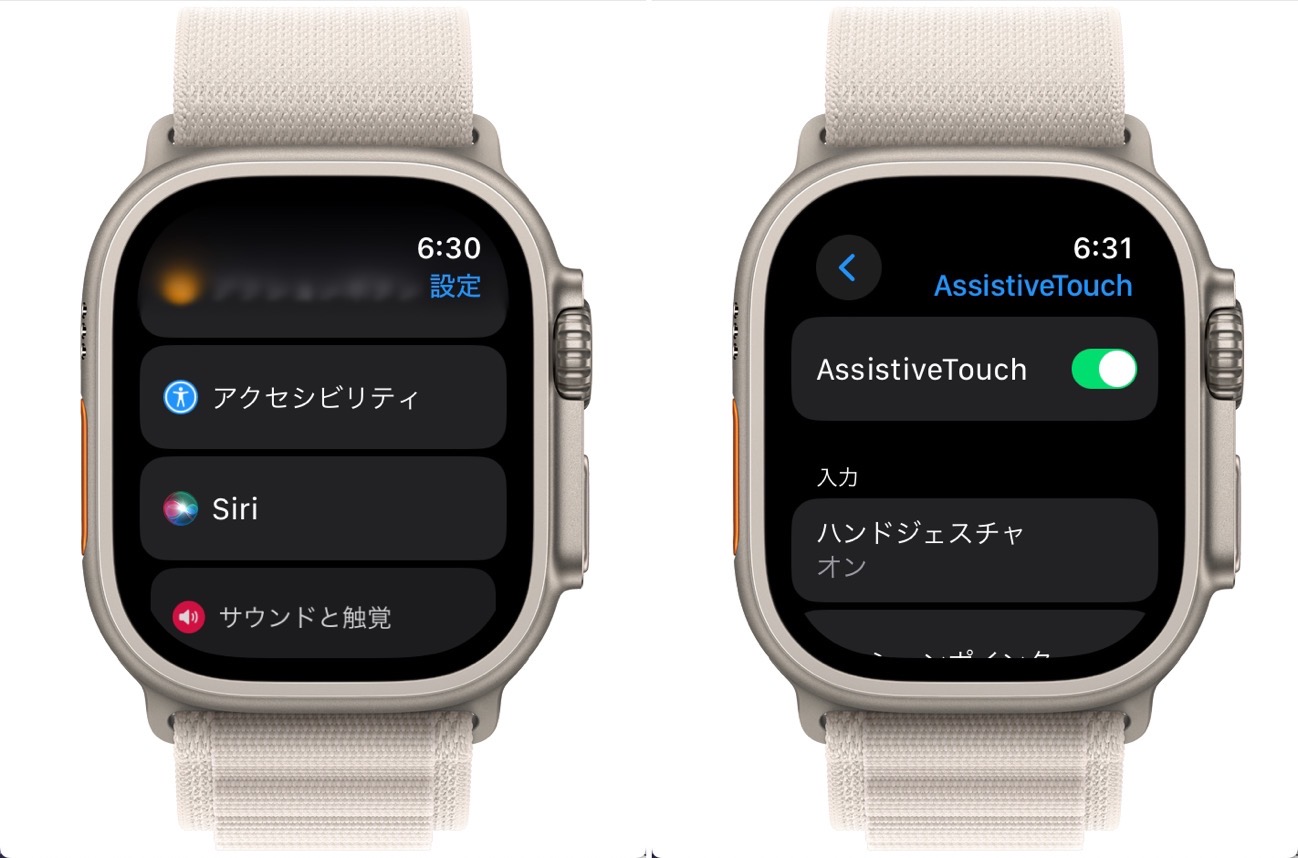
AssistiveTouchを有効にします
- [設定]>[アクセシビリティ]>[AssistiveTouch]に進みます。
- AssistiveTouchを[オン]にします
- 必要に応じてハンドジェスチャーをカスタマイズします。
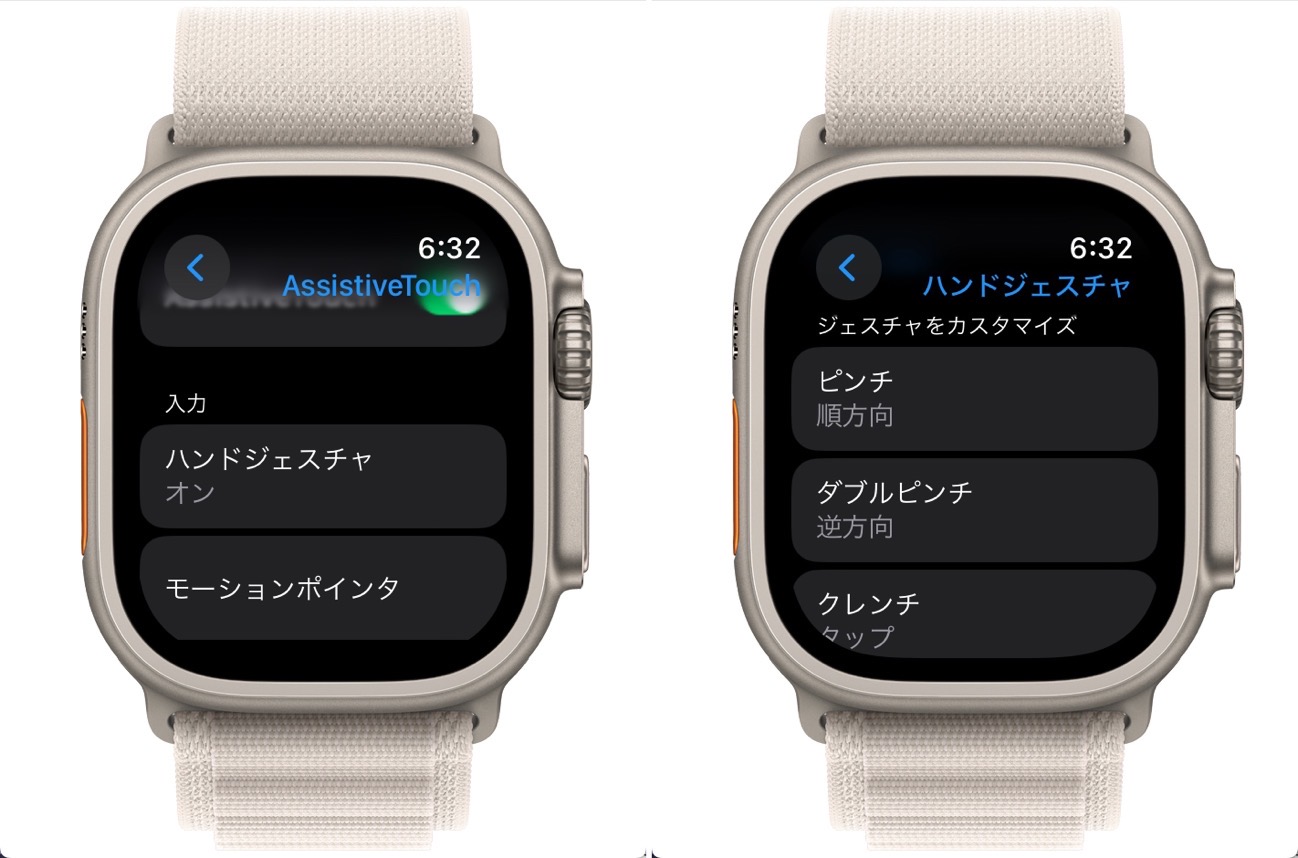
ダブルタップジェスチャーのエミュレート
クイックアクションまたはAssistiveTouchを有効にすると、Apple Watchでダブルタップジェスチャーを再現できます。
例えばクイックアクションでは、人差し指と親指を一緒にタップして、通知を解除したり、写真を撮ったり、電話に出たりできます。
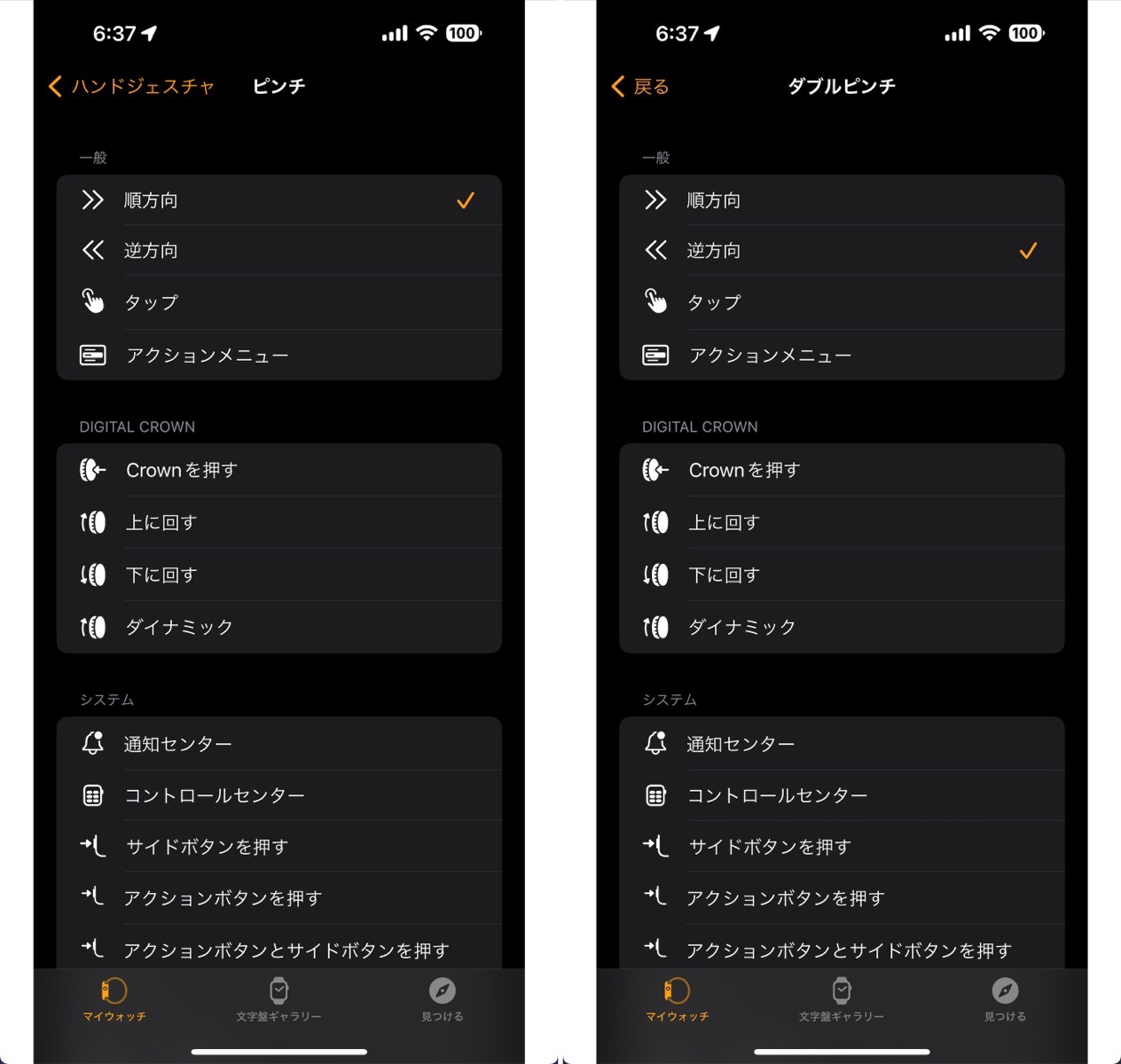
アプリの使用中や通知の受信中は、画面の端が青くなり、「ダブルピンチで通知を解除」や「ダブルピンチで写真を撮影」といった方向指示のプロンプトが上部に表示されます。
AssistiveTouch にはさらに多くの機能が組み込まれています。 拳を二度握り締める(ダブルクレンチ)と、アクション メニューが開きます。 アクションメニューには、Digital Crown を押す、サイドボタンを押す、または Apple Pay を開くなどのオプションがあります。
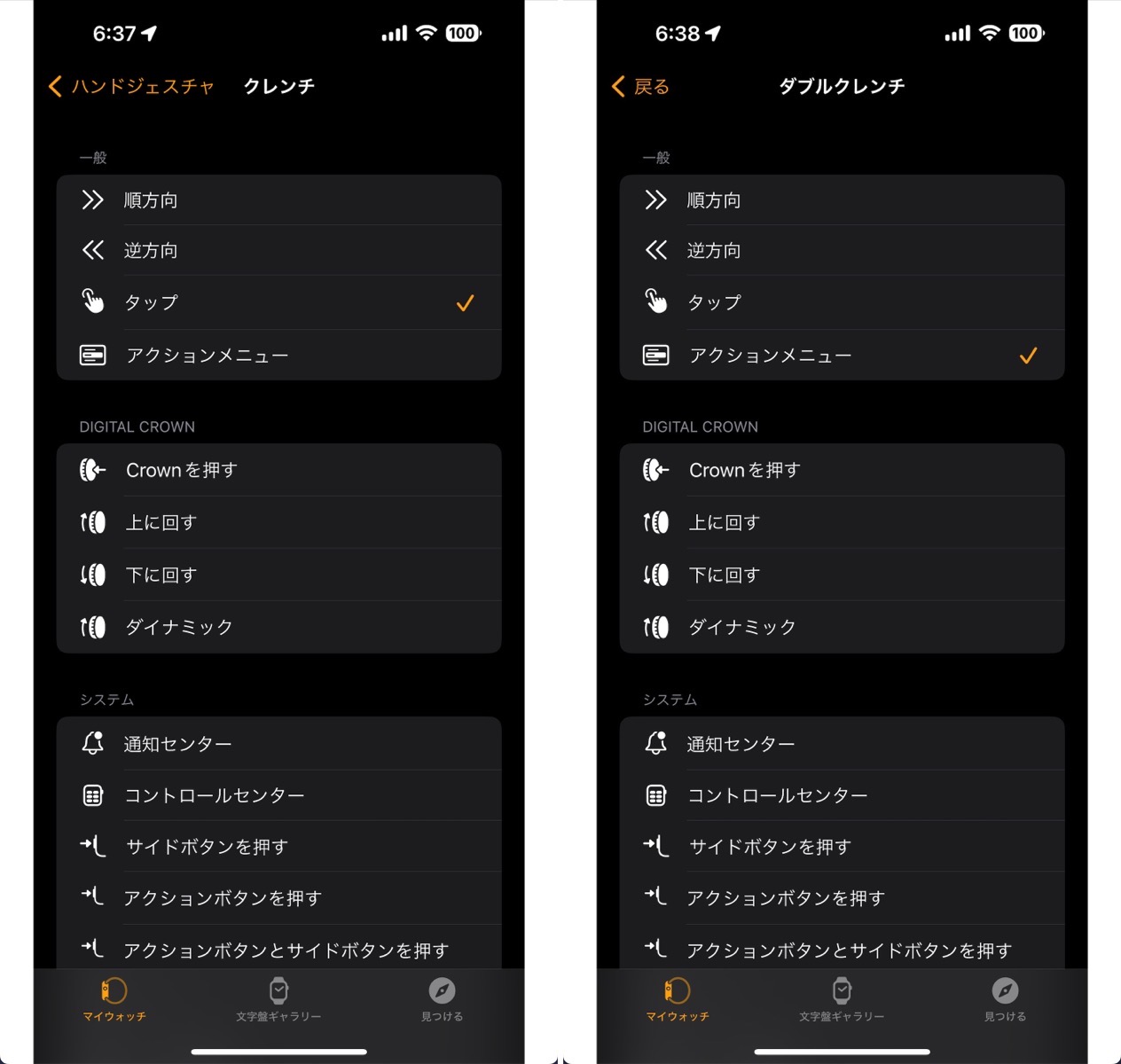
メニュー内を移動するには、1 回のピンチでリスト内を移動するか、2 回のピンチで前に戻ります。 ハイライト表示されたボタンのタップを真似したい場合は、拳を 1 回握り(クレンチ)ます。
AssistiveTouch を使用すると、時計の文字盤からアプリのあるホーム画面に移動し、アプリを開いてスクロールしてさらに機能を選択し、アプリ スイッチャーを開いて、以前に開いていたアプリに移動することができます。 それはダブルタップの範囲外です。
ダブルタップと比べると、クイックアクションは若干制限されているようです。ダブルタップは特定のアプリでスクロールが可能で、アイコンが表示されます。
Appleは、Double Tapはアプリのプライマリボタンの代わりをすると言っています。これはクイックアクションの説明としても正しいようです。
最も大きな違いは、性能かもしれません。Apple Watch Series 9は、数年ぶりのCPUの強化を誇っています。すべてのジェスチャーがQuick ActionsやAssistiveTouchで認識されるわけではありませんが、Series 9がより信頼性が高いことが期待されます。
(Via Apple Insider.)


LEAVE A REPLY